Содержание
Как защитить админку сайта?
Практически всегда владельцы сайтов не обеспечивают защиту админке сайта, вследствие чего часто становятся жертвами взлома.
Существует ряд действий для того, чтобы защитить админку сайта. Рассмотрим более подробно:
1. Подберите надежные логин и пароль
Для начала требуется выбрать хорошие логин и пароль для администратора. Не рекомендуется выбирать стандартные логин и пароль. А если у Вас уже создан админ-пользователь с небезопасным именем, то можно просто сменить логин и пароль на безопасный. Пароль должен состоять из 8-10 символов и включать в себя буквы и цифры, а также другие символы. Пароль можно сгенерировать на специальном сервисе.
2. Измените адрес админки
Далее следует изменить адрес админ-панели. Обычно для админки устанавливаются стандартные адреса, поэтому они сильно подвергаются атакам. Для того чтобы обеспечить безопасность админке, рекомендуется изменить адрес на тот, который будете знать только Вы.
3. Установите ограничение количества попыток входа
Следует ограничить количество попыток ввода пароля. Если злоумышленник все-таки сможет обойти все преграды, доберется до формы входа на сайт и попытается ввести пароль, то можно ограничить количество неудачных попыток входа. Для этого можно воспользоваться специальными плагинами.
4. Установите дополнительную аутентификацию для админки
Также для обеспечения защиты админки сайта, требуется установить форму дополнительной аутентификации для страницы админки. Тогда при запросе адреса данной страницы будет высвечиваться окно для ввода логина и пароля. Существует два способа установить дополнительную форму авторизации. Рассмотрим процесс установки защиты админки на примере панели ISPmanager.
Установить форму аутентификации можно перейдя в раздел «WWW-домены» в панели управления. Далее выбираем нужный домен и жмем кнопку «Доступ».
Нажимаем кнопку «Создать».
Далее есть два способа указать папку админки: выбрать из списка или ввести вручную. Выбираем соответствующий каталог и нажимаем кнопку «Далее».
В открывшейся вкладке нужно ввести имя пользователя и пароль. Пароль можно сгенерировать нажав на специальную кнопку. После жмем «Завершить».
После успешного завершения в разделе «Доступ» появится название каталога на котором установлена форма дополнительной аутентификации. Если потребуется ее отключить, в данном разделе нужно выбрать каталог и нажать кнопку «Удалить».
Настройка дополнительной аутентификации через файл .htaccess
Кроме того, настроить дополнительную аутентификацию можно через файл .htaccess. Для этого в панели управления переходим в раздел «Менеджер файлов» — «www/ваш_домен/директория_админки».
Далее в директории админки нужно создать 2 файла: .htaccess и .htpasswd.
После потребуется вписать в файлы соответствующие строки. Вы можете сгенерировать их на специальном сервисе (https://htmlweb.ru/service/htpasswd.php).
Нужно будет указать логин и пароль. Путь к файлу должен быть примерно таким: /var/www/имя_пользователя/data/www/имя_сайта/имя_директории_админки
В заголовке можно написать, например: «Доступ закрыт!».
Нажимаем кнопку «Сгенерировать .htaccess и .htpasswd».
Копируем сгенерированный текст в созданные файлы и сохраняем.
5. Установите конкретные IP-адреса, которые смогут подключаться к админке
Еще можно ограничить подключение к админке определенным IP-адресам. Это позволит блокировать пользователей со всех неизвестных IP-адресов. Для это нужно будет в файл .htaccess прописать следующие строки:
<files "admin">
Order Deny,Allow
Deny from all
Allow from 111. 111.111.111
111.111.111
</files>
где, 111.111.111.111 — это IP-адрес, который может подключаться к админке. Можно указать несколько адресов.
6. Защита сайта на стороне хостинга
Также на некоторых хостингах существует функция защиты от подбор пароля. Наш хостинг автоматически блокирует IP-адреса, с которых идет перебор паролей. Это защищает Ваш сайт от взлома. Обращаем Ваше внимание, что это не является 100% гарантией, но уменьшает вероятность взлома Вашего сайта.
Такими способами Вы сможете защитить админку Вашего сайта.
Модуль Скрыть админку Opencart 3.0
Модуль для защиты админки в Opencart 3.0 — переименовывает админку так, что доступ к форме авторизации будет только у вас. Это защитит ваш сайт от подбора пароля (брутфорс) и от доступа к панели администратора посторонних лиц.
Модуль позволяет установить ключ (get-параметр) для админки. Таким образом, если набирать адрес админки без ключа — вы будете переадресованы на главную страницу админки.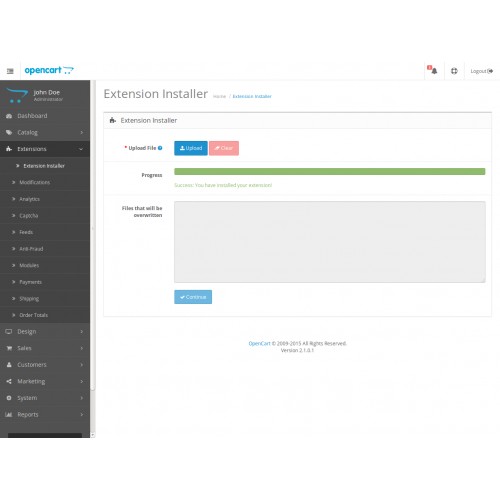 Если же в адресную строку добавить ваш ключ — откроется форма авторизации в админке. Данный способ скрыть админку Opencart 3.0 самый удобный, потому что, если вы решили переименовать папку admin, то в будущем у вас могут возникать проблемы с работой установленных модулей. При использовании данного модуля никаких проблем с совместимостью не будет.
Если же в адресную строку добавить ваш ключ — откроется форма авторизации в админке. Данный способ скрыть админку Opencart 3.0 самый удобный, потому что, если вы решили переименовать папку admin, то в будущем у вас могут возникать проблемы с работой установленных модулей. При использовании данного модуля никаких проблем с совместимостью не будет.
Установка модуля:
- Загрузить модуль в разделе «Установка модулей»
- Обновить модификации
- Открыть раздел в админке Система > Настройки > Редактировать магазин > вкладка Сервер > блок Защита — там должно появится поле «Ключ для админки».
- Opencart 3.0.0.0
- Opencart 3.0.1.1
- Opencart 3.0.1.2
- Opencart 3.0.2.0 или ocStore 3.0.2.0
- Opencart 3.1.0.0
- Opencart 3.0.3.1
- Opencart 3.0.3.2
- Opencart 3.0.3.3
- Opencart 3.0.3.6
- Opencart 3.
 0.3.7 и OcStore 3.0.3.7
0.3.7 и OcStore 3.0.3.7
1. «Директория не доступна для записи!» или «Папка не разрешена для записи!»»
Решение проблемы:
Скачайте и установите дополнение Localcopy OCMOD
После установки этого дополнения нужно перейти в раздел Модификаторы и нажать кнопку «Обновить модификаторы». После этого можно устанавливать другие модули.
2. Модуль установился и работает в админке, но на сайте ничего не отображается
Возможно несколько проблем и вариантов их решения:
1. Не сброшен кеш шаблона — нужно обновить кеш [скриншот]
2. Вы раньше редактировали файлы шаблона через админку в разделе «Редактор темы», тогда этот файл сохранился в базе данных и на него уже не влияют ocmod-модификаторы, это проблема Opencart 3. Вам нужно установить фикс [скачать] и обновить модификации в админке.
3. Ваш шаблон устроен на TPL-файлах (*.tpl), в то время, когда в Opencart 3 шаблоны должны быть в формате TWIG (*. twig). Проблема в том, что ocmod-модификаторы не влияют на TPL-файлы — все изменения нужно вносить в эти файлы вручную.
twig). Проблема в том, что ocmod-модификаторы не влияют на TPL-файлы — все изменения нужно вносить в эти файлы вручную.
3. Ошибка 500 Internal Server Error
Нужно включить вывод всех ошибок php на экране — для этого в файле .htaccess в конце нужно добавить строки:
php_value display_errors 1
php_value display_startup_errors 1
php_value error_reporting E_ALL
Теперь вместо ошибки 500 должен отображаться код ошибки, который укажет на проблему.
4. Не работает модуль на Opencart 3.0.3.6
В официальных сборках Opencart 3.0.3.5 — 3.0.3.6 есть баг — там модификаторы не работают с twig-файлами из-за ошибки в стандартном модификаторе /system/modification.xml — вторая операция из этого модификатора не срабатывает.
Проблема есть на оф. гитхабе и предложено решение https://github.com/opencart/opencart/blob/3.0.x.x_Maintenance/upload/system/modification.xml
Мы сделали фикс-модификатор по этим рекомендациям, он заменит файл /system/modification.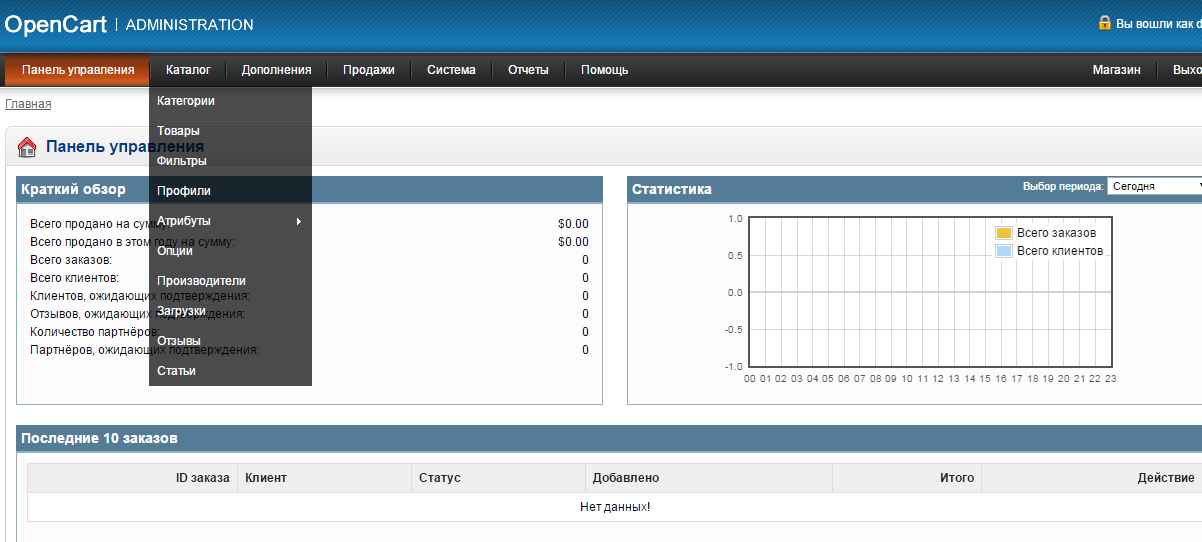 xml на правильный.
xml на правильный.
Решение проблемы:
1. Сделайте резервную копию вашего файла /system/modification.xml
2. Скачайте фикс-модификатор по ссылке и установите его у себя в админке
3. Обновите кэш модификаторов
4. Обновите кэш twig-шаблонов
Включите javascript, чтобы увидеть комментарии
расшифровка пароля opencart онлайн, сброс пароля администратора opencart, соль, phpmyadmin, демонстрация opencart,
расшифровка пароля opencart онлайн
По умолчанию Open Cart хэширует пароль с помощью SHA1 в однонаправленном шифровании. Проще говоря, это означает, что пароль не предназначен для дехеширования. Когда пользователь входит в систему, система снова хэширует пользовательский ввод и сравнивает хэши. Это называется однонаправленным шифрованием и является достаточно безопасным.
Откройте базу данных, которую использует ваш магазин OpenCart. Найдите таблицу «пользователь» и нажмите «Изменить» рядом с записью пользователя «администратор».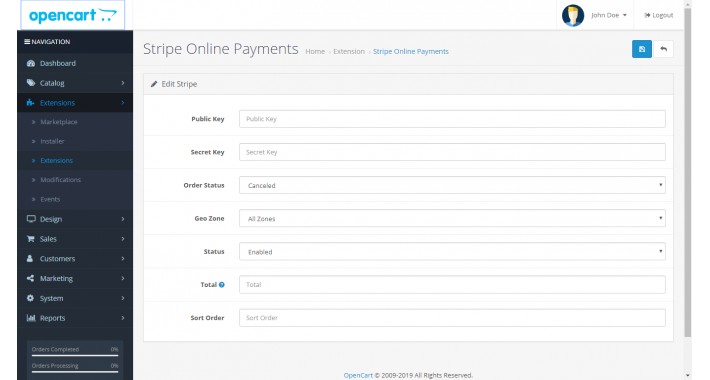 Введите предпочитаемый пароль в поле пароля. В раскрывающемся списке функций слева выберите MD5.
Введите предпочитаемый пароль в поле пароля. В раскрывающемся списке функций слева выберите MD5.
И вопрос, и ответ (хотя и правильный) отсутствуют в версии OpenCart, так как шифрование паролей значительно изменилось от одной версии к другой (не помню, с 1.4.X на 1.5.0 или между некоторыми версиями 1.5.X).
Обеспечение безопасности данных с помощью шифрования является наиболее эффективным способом. Этот онлайн-инструмент для шифрования паролей может зашифровать ваш пароль или строку с помощью лучших алгоритмов шифрования. Существует 2 типа шифрования: 1. Шифрование с открытым ключом 2. Шифрование с симметричным ключом. Шифрование с открытым ключом было впервые введено в 1973.
Онлайн-шифрование и дешифрование Jasypt (бесплатно) Jasypt расшифровывается как упрощенное шифрование Java. Он обеспечивает базовое шифрование простого текста, чисел, двоичных файлов для защиты конфиденциальных данных. Он полностью потокобезопасен и обеспечивает высокую производительность в многопроцессорных системах.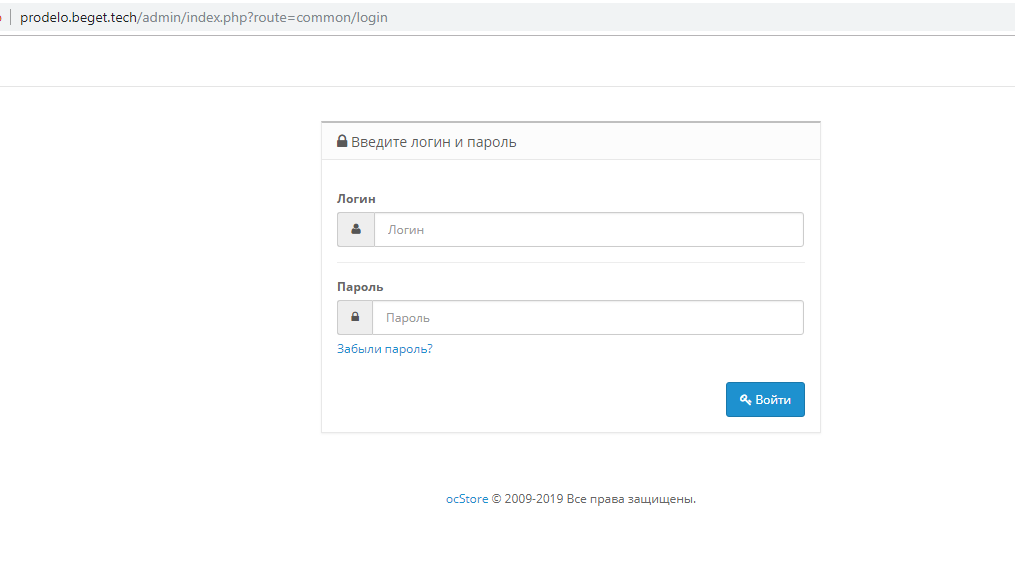 .
.
В этих таблицах хранится сопоставление между хэшем пароля и правильным паролем для этого хэша. Хэш-значения индексируются, чтобы можно было быстро найти в базе данных заданный хэш. Если хэш присутствует в базе данных, пароль можно восстановить за доли секунды. Это работает только для «несоленых» хэшей.
Пароли NTLM считаются слабыми, потому что их можно очень легко взломать с помощью современного оборудования. Расшифровка NTLM. SHA-2 (Secure Hash Algorithm 2) — это набор криптографических хеш-функций, разработанный Агентством национальной безопасности США (АНБ).
Бесплатный онлайн-инструмент для шифрования и дешифрования AES. Это калькулятор AES, который выполняет шифрование и дешифрование AES изображений, текста и файлов .txt в режимах ECB и CBC с разрядностью 128, 192 256 бит. Выходные данные могут быть закодированы в base64 или Hex.
Результатом процесса является зашифрованная информация (в криптографии именуемая зашифрованным текстом). Во многих контекстах слово «шифрование» также неявно относится к обратному процессу, дешифрованию (например, «программное обеспечение для шифрования» обычно также может выполнять дешифрование), чтобы снова сделать зашифрованную информацию доступной для чтения (т. е. сделать ее незашифрованной).
е. сделать ее незашифрованной).
opencart сброс пароля администратора соль
Используйте простой генератор паролей OpenCart для создания нового пароля и соли для обновления таблицы базы данных MySQL OpenCart. Используйте сгенерированные данные «пароль» и «соль». Вы можете просто ввести свой новый пароль и получить три поля вывода — (хешированный) пароль для использования в базе данных, соль для использования в базе данных и выбранный вами пароль.
СБРОС ПАРОЛЯ АДМИНИСТРАТОРА OPENCART ПУТЕМ РЕДАКТИРОВАНИЯ БАЗЫ ДАННЫХ MySQL Через командную строку phpMyAdmin или MySQL. Единственный способ сбросить пароль администратора — это изменить столбец пароля в oc_user через phpMyAdmin, что-то вроде охоты на Шелковый путь или путем изменения столбца пароля через командную строку MySQL.
2- Откройте базу данных, которую использует ваш OpenCart. 3- Найдите «пользовательскую» таблицу. 4- Отредактируйте пользователя с именем пользователя «admin» и измените поле пароля на 5f4dcc3b5aa765d61d8327deb882cf9. 9 (эта строка меняет пароль администратора на «пароль») 5- Нажмите кнопку «Перейти», чтобы сохранить изменения.
9 (эта строка меняет пароль администратора на «пароль») 5- Нажмите кнопку «Перейти», чтобы сохранить изменения.
Этот сценарий позволяет изменить пароли всех пользователей. Должен быть потерян один раз Admin-пароль, вы можете изменить его с помощью этого скрипта. Обратите внимание: модуль не является расширением для OpenCart. Его не должно быть на сервере, даже если он не используется. После использования удалите с сервера.
Перейти к phpmyadmin. 3. Выберите базу данных. 4. Перейдите в таблицу пользователей и отредактируйте пользователя-администратора. 5. В поле пароля введите любой пароль, который вы хотите иметь, а затем выберите метод шифрования MD5. Надеюсь, это сработает для вас. 0.
Opencart не предоставляет простой возможности изменить пароль пользователя, вошедшего в систему. Именно администратор переходит на экран «Пользователь» и устанавливает пароль для других пользователей или для себя. Возможно, вы не хотите, чтобы пользователи вашего раздела «Администрирование» переходили на экран «Пользователь» для установки своего пароля.
phpmyadmin
phpMyAdmin — один из самых популярных инструментов, написанных на PHP, который позволяет управлять администрированием MySQL через Интернет. Вы можете использовать phpMyAdmin для создания и удаления баз данных, создания/удаления/изменения таблиц, удаления/редактирования /добавлять поля, выполнять SQL, управлять привилегиями пользователей и экспортировать данные в различные форматы.
Скачайте phpMyAdmin бесплатно. Программный инструмент для переноса MySQL в Интернет. phpMyAdmin — это инструмент, написанный на PHP и предназначенный для администрирования MySQL через Интернет. В настоящее время он может создавать и удалять базы данных, создавать/удалять/изменять таблицы, удалять/редактировать/добавлять столбцы, выполнять любые операторы SQL, управлять индексами столбцов.
В этом руководстве объясняется процесс установки одного из самых популярных приложений с открытым исходным кодом для управления базами данных MySQL — phpMyAdmin. phpMyAdmin — это бесплатное веб-приложение с открытым исходным кодом, написанное на PHP и используемое для простого управления базами данных MySQL через ваш любимый веб-браузер вместо необходимости использования интерфейса командной строки MySQL.
Что такое PhpMyAdmin и как им пользоваться? PhpMyAdmin — это программное обеспечение для управления веб-базами данных, написанное на php-скрипте. Phpmyadmin также можно использовать в задачах управления и обслуживания баз данных, а также в качестве мощного SQL-запросчика.
демонстрация opencart
демонстрация OpenCart Вы можете попробовать OpenCart без необходимости установки, щелкнув одну из приведенных ниже демонстрационных ссылок для демонстрации внешнего интерфейса и администрирования.
Торговая площадка OpenCart предлагает более 13 000 модулей и тем для быстрого старта, роста и расширения вашего бизнеса. Вы можете найти красивые темы практически для любого сектора, интеграции услуг, поставщиков платежей, способов доставки, социальных сетей, маркетинга, бухгалтерского учета, отчетности, продаж, а также языковые пакеты.
Gianna Opencart Многоцелевая отзывчивая тема Многоцелевая тема Opencart лучше всего подходит для многоцелевого использования любого магазина электронной коммерции, она хорошо выглядит и улучшает ваш магазин благодаря четкому, хорошему и лучшему профессиональному виду.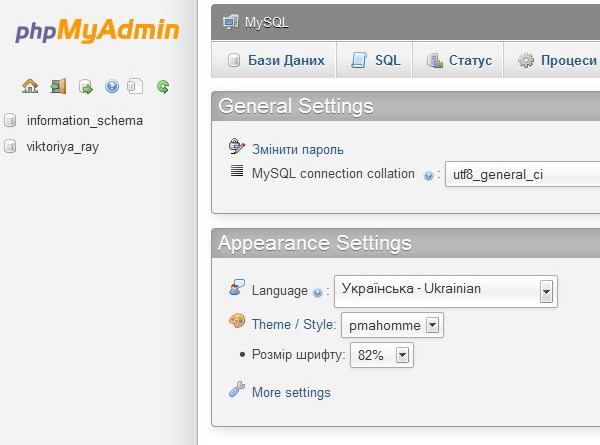 . ЖИВАЯ ДЕМО..
. ЖИВАЯ ДЕМО..
30-дюймовый Apple Cinema HD Display обеспечивает потрясающее разрешение 2560 x 1600 пикселей. Этот дисплей, разработанный специально для творческих профессионалов, предоставляет больше места для более удобного доступа ко всем инструментам и палитрам, необходимым для редактирования, форматирования и компоновки вашей работы.
Регистрация учетной записи. Если у вас уже есть учетная запись у нас, пожалуйста, войдите на страницу входа.
Модификатор темы по умолчанию Расширение OpenCart добавляет новые функции и параметры стиля к теме OpenCart 2.x по умолчанию без замены каких-либо основных файлов. Расширение построено с учетом совместимости — чтобы иметь красивую тему OpenCart, которая ..
Вам может понравиться:
- rails to_json
- 0065
- Алгоритм грубой силы для сопоставления строк
- Разница между циклами while, do-while и for в C
- Применение функции к каждому элементу c++
- await в цикле for
- Иерархия классов C++
- Подзапросы SQL (вложенные запросы)
- Maven создает веб-проект
Сброс пароля администратора • Учебник по Joomla
Обновлено 13 марта 2019 г.
В этом руководстве рассматривается процесс сброса пароля для административной области вашего веб-сайта Joomla напрямую через службу phpMyAdmin. Это может потребоваться, например, если вы забыли пароль от своего веб-сайта.
Чтобы сбросить пароль администратора через phpMyAdmin, вам необходимо:
- Шаг 1: Подтвердите имя базы данных
- Шаг 2: Доступ к phpMyAdmin
- Шаг 3. Измените пароль администратора
шаг
Подтверждение имени базы данных
Для начала получите имя базы данных, установленной на вашем сайте. Вы можете просмотреть эту информацию через основной файл конфигурации вашего веб-сайта Joomla.
шаг
Доступ к phpMyAdmin
Следующим шагом будет доступ к службе phpMyAdmin в вашей учетной записи cPanel . Это позволяет вам просматривать базу данных, установленную на вашем веб-сайте, и управлять ею в соответствии с вашими потребностями. Для этого войдите в свою учетную запись cPanel , найдите базу данных и нажмите на сервис phpMyAdmin .
Для этого войдите в свою учетную запись cPanel , найдите базу данных и нажмите на сервис phpMyAdmin .
Выберите базу данных, которую вы хотите редактировать. Он расположен в левой части экрана.
шаг
Изменить пароль
Получив доступ к базе данных на своем веб-сайте через службу phpMyAdmin , вы можете приступить к сбросу пароля. Для этого вам нужно найти таблицу prefix_users . Часть префикса будет различаться для разных веб-сайтов, которые вас попросят установить во время установки вашего веб-сайта Joomla. В нашем примере это значение равно 9.0112 weiog , что означает, что имя нашей таблицы weiog_users .
Когда вы найдете нужную таблицу, просто щелкните ее имя или кнопку Browse рядом с ней. Это вызовет всю информацию в этой таблице и даст вам возможность редактировать ее.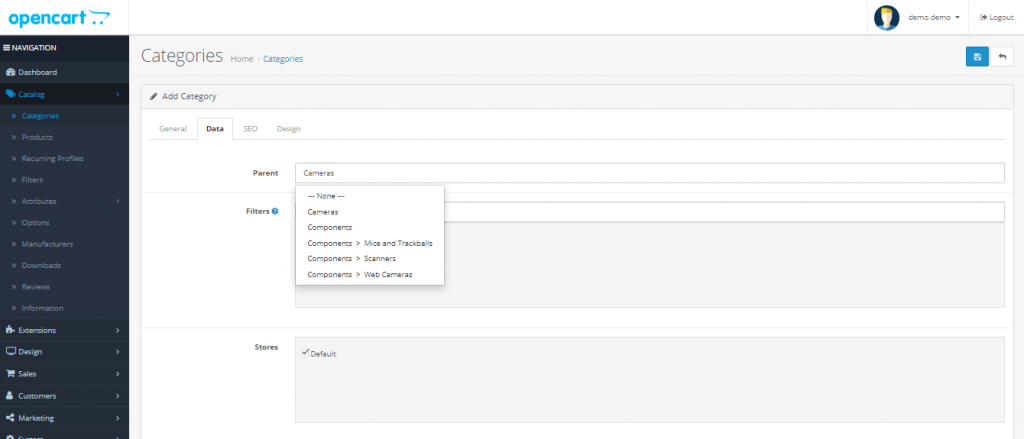
Затем найдите пользователя-администратора на своем веб-сайте, для которого обычно установлено значение admin . Нажмите кнопку Изменить рядом с пользователем-администратором на вашем веб-сайте.
Теперь следующим шагом будет изменение пароля администратора на вашем сайте. Здесь важно знать, что пароль зашифрован. Это означает, что это будет не удобочитаемый пароль, а строка символов, представляющая ваш пароль с использованием сложных алгоритмов шифрования.
Найдите строку password на новой странице и введите следующую строку в поле Value на ней.
д2064д358136996bd22421584a7cb33e:trd7TvKHx6dMeoMmBVxYmg0vuXEA4199
Когда вы будете готовы, просто нажмите кнопку Перейти внизу страницы, чтобы сохранить изменения.
Готово. Пароль для административной области вашего веб-сайта Joomla теперь установлен на слово secret . Мы настоятельно рекомендуем вам немедленно изменить его из панели управления на вашем веб-сайте Joomla, выполнив шаги, описанные в нашем руководстве здесь.
Мы настоятельно рекомендуем вам немедленно изменить его из панели управления на вашем веб-сайте Joomla, выполнив шаги, описанные в нашем руководстве здесь.
Изменить имя администратора
Наверх
Зарегистрировать новый аккаунт
На этой странице…
Хостинг Joomla
- Бесплатно Установка
- 24/7 Поддержка Joomla
- Защита от взлома
- Быстрый SSD-накопитель
- Бесплатный Перенос домена
- Бесплатный перенос Joomla
- Бесплатный CDN Cloudflare
Посмотреть ещё
Наши сайты используют такие инструменты, как файлы cookie, чтобы понять, как вы используете наши услуги, и улучшить как
ваш опыт и актуальность нашей рекламы. Здесь вы можете отказаться от такого отслеживания:
Социальный
Функции социальных сетей, такие как кнопка «Нравится/Поделиться» в Facebook, виджеты или интерактивные мини-программы
сайт для включения каналов социальных сетей и отзывов клиентов.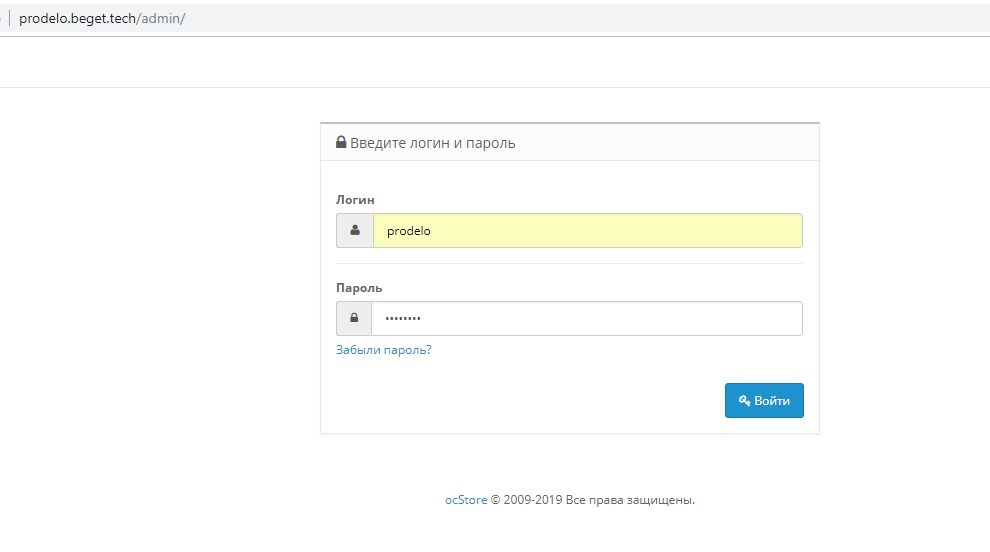 Некоторые из них используют файлы cookie для поведенческой аналитики.
Некоторые из них используют файлы cookie для поведенческой аналитики.
реклама и/или маркетинговые исследования.
Опора
Для поддержки FastComet Live Chat требуются файлы cookie для поведенческой аналитики, необходимой для обработки запросов перед продажей/поддержкой.
Отключение этого файла cookie ограничит получение вами помощи от службы поддержки клиентов через службы FastComet LiveChat.
Статистика и реклама
Мы используем цифровые инструменты, такие как Google Analytics, для отслеживания веб-трафика и эффективности наших цифровых
рекламные акции. Это помогает нам определять более релевантную рекламу для потребителей и улучшать
эффективность наших маркетинговых кампаний.
Основной
Файлы cookie, необходимые для основных услуг и функций, таких как формы входа, интеграция корзины покупок,
и контроль доступа. Без них наш веб-сайт не может функционировать должным образом, и мы не можем предоставлять какие-либо услуги.

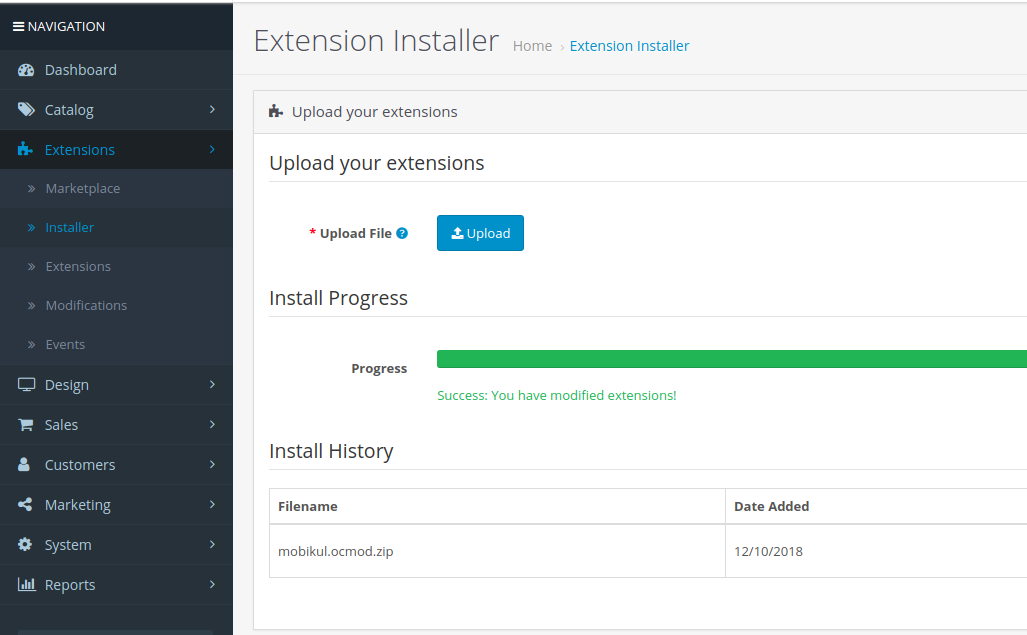 0.3.7 и OcStore 3.0.3.7
0.3.7 и OcStore 3.0.3.7